"Ich bekomme gerade mein erstes Auto als Geburtstagsgeschenk mit wunderbarer Autoradio und ich habe alle meine Lieblingsmusik auf einer Wiedergabeliste in iPhone Music. Kann ich das iPhone mit dem Auto verbinden und wie, bitte helfen." Es ist langweilig, Auto zu fahren, aber wenn Sie Musik hören können, werden die Dinge anders sein.
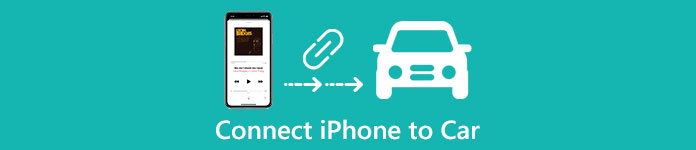
Apple hat mehrere Möglichkeiten eingeführt, wie Sie Ihr iOS-Gerät über Bluetooth, USB und CarPlay mit Ihrem Auto verbinden können. In diesem Tutorial erzählen wir es Ihnen So verbinden Sie das iPhone mit dem Auto. Wenn Sie das nächste Mal in Ihrem Auto sitzen, genießen Sie Ihr Autoradio anhand der nachstehenden Anleitungen.
- Teil 1: So verbinden Sie das iPhone über Bluetooth mit dem Auto
- Teil 2: iPhone mit USB-Wiedergabe an ein Auto anschließen
- Teil 3: iPhone mit CarPlay an ein Auto anschließen
- Teil 4: Empfehlung: iPhone Datenwiederherstellung
Teil 1: So verbinden Sie das iPhone über Bluetooth mit dem Auto
Um das iPhone über Bluetooth mit dem Auto zu verbinden, sollten Sie Ihr Gerät so nah wie möglich an Ihrer Auto-Stereoanlage platzieren. Bluetooth funktioniert nur in einer Entfernung von wenigen Metern. Wenn Ihr Gerät weit von der Autoradio entfernt ist, kann die Verbindung fehlschlagen. Sie müssen sie jedoch nicht zusammenfügen oder erreichen.
Schritt 1. Schalten Sie Ihr Autoradio ein und aktivieren Sie die Bluetooth-Funktion, wenn eine separate Taste vorhanden ist.
Schritt 2. Entsperren Sie Ihr iPhoneÖffnen Sie die App "Einstellungen" und wählen Sie "Bluetooth", um den Einstellungsbildschirm zu öffnen. Stellen Sie den Schalter "Bluetooth" auf "ON".
Schritt 3. Dann scannt Ihr iPhone die umgebenden Bluetooth-Geräte und zeigt sie unter "Geräte" an. Wählen Sie den Namen, der das Gerät Ihres Autos darstellt. Wenn es einen Passkey oder PIN-Code hat, wird Ihnen die Eingabe des Codes zum Herstellen der Verbindung angezeigt.
Schritt 4. Nachdem Sie das iPhone mit dem Auto verbunden haben, wird das Gerät Ihres Autos unter "Meine Geräte" mit der Bezeichnung "Verbunden" angezeigt. Wenn Sie jetzt Musik auf Ihrem iPhone abspielen, wird der Ton über Ihre Autoradio übertragen.
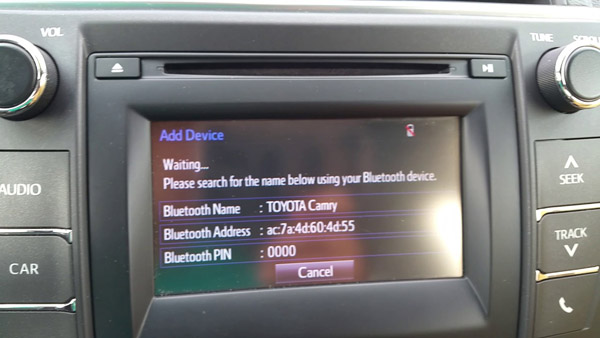
Fehlerbehebung, wenn das iPhone nicht über Bluetooth mit dem Auto verbunden werden kann:
1. Deaktivieren Sie Bluetooth auf beiden Geräten und schalten Sie sie einige Sekunden später wieder ein.
2. Starten Sie Ihr iPhone neu und auto; dann verbinden sie sich wieder.
3. Installieren Sie die Firmware-Updates für Ihr Auto auf dem iPhone neu.
4. Kontakt Apple-Support.
Teil 2: So verbinden Sie Ihr iPhone mit USB-Wiedergabe mit dem Auto
Es ist allgemein bekannt, dass Bluetooth einige Nachteile hat, z. B. hoher Stromverbrauch und instabil. Alternativ können Sie das iPhone über das Blitzkabel mit dem Auto verbinden. Heute ist der USB-Anschluss zu einem universellen Standard für die Elektronik geworden. Immer mehr Autos sind mit einem USB-Wiedergabegerät ausgestattet und die Verwendung ist ziemlich einfach.
Schritt 1. Schließen Sie das mit Ihrem iPhone gelieferte Lightning-Kabel an Ihr Gerät an und stecken Sie das USB-Ende in den Anschluss am Gerät Ihres Autos.
Schritt 2. Wenn Sie gefragt werden, ob Sie diesem Gerät auf dem iPhone vertrauen, tippen Sie auf Vertrauen, um die Verbindung zuzulassen.
Schritt 3. Öffnen Sie nun die Musik-App und spielen Sie Ihre Wiedergabeliste ab, um zu prüfen, ob die USB-Wiedergabe einwandfrei funktioniert.

Fehlerbehebung beim iPhone kann kein USB-Kabel angeschlossen werden:
1. Schauen Sie sich das Lightning-Kabel genau an und stellen Sie sicher, dass keine Anzeichen von Bruch oder Beschädigung vorhanden sind. Sie können auch ein anderes USB-Kabel verwenden.
2. Trennen Sie Ihr iPhone vom Auto, Setzen Sie Ihr iPhone zurück und verbinden sie wieder.
3. Prüfen Sie, ob ein neues Update für Ihr iPhone vorliegt, und installieren Sie es.
Teil 3: So verbinden Sie das iPhone mit CarPlay mit dem Auto
Um den Technologietrend nachzuholen, hat Apple 2014 CarPlay veröffentlicht. Dies ist ein Standard, mit dem Sie das iPhone an ein Autoradio oder ein Wiedergabegerät anschließen können. Dieser Standard ist für iPhone 5 und neuere Modelle mit iOS 7.1 oder höher verfügbar. Die meisten großen Fahrzeughersteller kündigten an, CarPlay nach Einführung dieses Standards in ihr System aufzunehmen. Wenn Sie sich nicht sicher sind, können Sie auf der Apple-Website überprüfen, ob Ihr Auto CarPlay unterstützt.
Schritt 1. Schließen Sie Ihr iPhone an den USB-Anschluss von CarPlay in Ihrem Auto an, der mit einem "CarPlay" -Symbol gekennzeichnet sein sollte. Wenn Ihr Auto drahtloses CarPlay unterstützt, halten Sie die Sprachsteuerungstaste am Lenkrad gedrückt, um diese Funktion einzurichten.
Schritt 2. Entsperren Sie Ihr iPhone und gehen Sie zu "Einstellungen"> "Allgemein"> "CarPlay"> "Verfügbare Autos" und wählen Sie Ihr Auto in der Liste aus. Und aktivieren Sie "CarPlay im gesperrten Zustand zulassen".
Schritt 3. Fahren Sie nun mit Ihrem Auto und fragen Sie Siri, was Sie möchten, indem Sie die Taste "Sprachsteuerung" drücken oder die Taste "Home" auf dem Bildschirm berühren.

Teil 4: Empfehlen: iPhone Datenrettung
Wenn Sie das iPhone mit dem Auto verbinden, können Probleme leicht erzeugt werden und es kann zu Datenverlust aufgrund von Fehlbedienungen kommen. Zu diesem Zeitpunkt benötigen Sie ein professionelles iPhone-Toolkit wie z Apeaksoft iPhone Datenwiederherstellung. Die wichtigsten Merkmale sind:
- Stellen Sie verlorenes Datum von einem iPhone-Gerät, iTunes oder iCloud-Backups wieder her.
- Unterstützen Sie eine breitere Palette von Datentypen, einschließlich Kontakten, Fotos, Videos, Musik, Anrufverlauf, Nachrichten und App-Daten.
- Extrahieren Sie Daten von einem beschädigten iOS-Gerät.
- Erhalten Sie verlorene iPhone-Daten unter den ursprünglichen Bedingungen zurück.
- Speichern Sie verlorene Daten auf dem Computer, ohne die aktuellen Dateien auf dem iPhone zu unterbrechen.
- Stellen Sie verlorene Daten direkt auf dem iPhone wieder her.
- Funktioniert für alle iPhone-Modelle, wie iPhone 17/16/15/14/13/12/11 usw.
Kurz gesagt, es ist eines der besten iPhone-Toolkits, wenn Sie das iPhone mit dem Auto verbinden.
So können Sie verlorene iPhone-Daten schnell wiederherstellen
Schritt 1. Holen Sie sich das beste iPhone-Toolkit auf Ihrem Computer und verbinden Sie Ihr iPhone mit dem Computer.
Tipp: Wenn Sie möchten verlorene Daten von der iCloud-Sicherung wiederherstellenEs ist nicht erforderlich, das iPhone an den Computer anzuschließen.

Schritt 2. Wählen Sie auf der Startoberfläche "Von iOS-Gerät wiederherstellen". Der Modus "Aus iTunes-Sicherungsdatei wiederherstellen" wird verwendet, um Daten aus der iTunes-Sicherung wiederherzustellen. Wenn Sie das iPhone in iCloud gesichert haben, wählen Sie "Aus iCloud-Sicherungsdatei wiederherstellen". Klicken Sie anschließend auf "Scan starten", um wiederherstellbare Daten zu analysieren.

Schritt 3. Wenn Sie zum Detailfenster gehen, wählen Sie in der linken Seitenleiste Datentypen aus, die wiederhergestellt werden sollen. Zeigen Sie eine Vorschau der gelöschten iPhone-Dateien an und wählen Sie die verlorenen Daten aus, die im rechten Bereich wiederhergestellt werden sollen. Sobald Sie auf die Schaltfläche "Wiederherstellen" klicken, werden die verlorenen Daten auf Ihrem Computer wiederhergestellt.

Fazit
In diesem Tutorial haben wir darüber gesprochen, wie man das iPhone mit dem Auto verbindet. Wie Sie sehen können, gibt es mindestens drei Möglichkeiten, das iPhone und das Fahrzeuggerät zu koppeln: Bluetooth, USB-Kabel und CarPlay. Sie können Ihren Favoriten anhand Ihrer Situation auswählen. Um Datenverlust zu vermeiden, haben wir auch eines der besten iPhone-Toolkits, Apeaksoft iPhone Data Recovery, freigegeben. Jetzt können Sie das iPhone ohne Bedenken mit dem Auto verbinden.




